طرح رجیستری طرحی است که برای جلوگیری از قاچاق کالاهای الکترونیکی صورت گرفته و به دنبال این طرح شما پس از خرید یک دستگاه میبایست آن را رجیستری کنید تا بتوانید از خدمات مربوطه بهره مند شوید. در صورتی که شما پس از خرید یک دستگاه جدید اقدام به رجیستری آن از طریق سامانه همتا نکنید، گوشی شما به طور خودکار پس از چند ماه غیرفعال خواهد شد و دیگر استفاده از سرویسهای مرتبط با تماس برای شما مقدور نخواهد بود.
از آنجایی که انجام رجیستری گوشیهای جدید امری ضروری است و شما میبایست پس خرید دستگاه جدید در اولین فرصت اقدام به این کار کنید، ما تصمیم گرفتیم تا آموزشی را برای انجام این کار آماده کرده و به شما عزیزان ارائه کنیم.
رجیستری چیست؟
طرح رجیستری در حال حاضر دومین فاز اجرایی خود را میگذراند که در آن برندهای اپل، موتورولا، ال جی، گوگل و بلک بری در دستور کار قرار دارند و نیاز به فعال سازی دارند. بنابراین چنانچه شما دستگاهی از برندهای نام برده شده خریداری کنید، حتما میبایست در اسرع وقت نسبت به فعال سازی آن از طریق سامانه همتا اقدام کنید.
بر اساس گزارشهای سامانهی همتا گوشیهایی که از طریق نمایندگیهای معتبر به فروش میرسند دارای یک کد فعال سازی یا همان «Active Card/Code» هستند که به طور معمول بر روی جعبهی آنها یادداشت شده است. در صورتی که گوشی خود را از خرده فروشها خریداری میکنید دقت داشته باشید که کد مربوط به رجیستری را در هنگام خرید دریافت کنید. در صورت داشتن کد رجیستری شما میتوانید به یکی از دو روش زیر عمل رجیستری را انجام دهید.
روش اول: رجیستری از طریق سایت سامانهی همتا
چنانچه دسترسی به اینترنت برای شما مقدور است و میتوانید به راحتی از آن استفاده کنید! اولین روش برای فعال سازی گوشیهای هوشمند مراجعه به وب سایت رسمی سامانهی همتا میباشد. برای مراجعه به این وب سایت میتوانید بر روی این لینک کلیک کنید و یا نام “سامانهی همتا ” را در گوگل سرچ کنید.
پس از اینکه به یکی از روشهای گفته شده وارد وب سایت سامانه همتا شوید، حتما با تصویر زیر روبه رو خواهید شد. حالا زمان آن رسیده است تا عمل رجیستری را آغاز کنیم.
سامانه همتا راهکار پیشنهادی بابت رجیستری تلفنهای همراه
حتما URL وب سایت را با آنچه در تصویر بالا مشخص شده است مقایسه کنید و در صورت مغایرت از آن استفاده نکنید. در صورتی که تمام موارد درست بود، بر روی کلمهی «فعال سازی» کلیک کنید تا پنجرهی زیر برایتان نمایش داده شود.
در این قسمت شما لازم است مشخصات مربوط به موبایل و شماره تلفن اصلی خود را که به نام شما میباشد را وارد کنید.
خب، در این قسمت شما لازم است مشخصات مربوط به موبایل و شماره تلفن اصلی خود را که به نام شما میباشد را وارد کنید. به منظور انجام این کار به ترتیب در فیلد اول باید شمارهی تلفنی که قرار است بر روی این گوشی فعال باشد(دقت کنید شما تنها میتوانید از همین شماره بر روی دستگاه خود استفاده کنید) را قرار بدهید.
در فیلد دوم شما میبایست کد IMEI مربوط به دستگاه جدید خریداری شده را وارد کنید. چنانچه این کد را بر روی جعبهی دستگاه نیافتید به راحتی میتوانید با شماره گیری کد *#۰۶# بر روی دستگاه جدید خود آن را دریافت کنید(دقت داشته باشید که IMEI یک کد ۱۵ رقمی است).
در فیلد سوم شما میبایست کد فعال سازی یا Active Card روی جعبه و یا کد دریافتی از فروشنده را وارد نمایید. در آخرین فیلد هم میبایست کد امنیتی نمایش داده شده را وارد کرده و بر روی گزینهی «فعال سازی » کلیک کنید تا کار انجام شود. خب، اگر تمام ورودیها به درستی مقدار دهی شده باشند، هم اکنون دستگاه شما فعال است و شما میتوانید از آن استفاده کنید.
بیشتر بخوانید: ترفند اینستاگرام: قابلیتهایی که کسی از آنها خبر ندارد
روش دوم: استفاده از کد دستوری جهت رجیستری
روش دوم برای کسانی است که دسترسی به اینترنت برایشان مقدور نیست، در این روش شما عمل رجیستری دستگاه را از طریق کد دستوری USSD در گوشی مورد نظر انجام میدهید. برای انجام این کار ابتدا مانند تصویر زیر شمارهی *۷۷۷۷# را در دستگاه خود شماره گیری کنید.
کد *۷۷۷۷# را مطابق شکل شماره گیریه کنید
پس از شماره گیری کد *۷۷۷۷# شما با تصویر زیر روبرو خواهید شد که میتوانید بر اساس نیاز خود یکی از گزینههای موجود را انتخاب کنید(ما در این مقاله میخواهیم عمل فعال سازی را انجام دهیم).
گزینهی «فعال سازی» که معمولا در ردیف دوم قرار دارد را مطابق شکل بالا انتخاب کنید.
هنگامی که وارد این صفحه شدید میبایست گزینهی «فعال سازی» که معمولا در ردیف دوم قرار دارد را مطابق شکل بالا انتخاب کنید. بر روی «Send» کلیک کنید تا به صفحهی زیر وارد شوید، در این صفحه شما میبایست کد IMEI (همان کد ۱۵ رقمی یاد شده در بالا) مربوط به دستگاه خود را وارد کنید.
کد IMEI گوشی خود را وارد کنید و Send را بزنید
همانطور که در بالا اشاره شد این صفحه مربوط به کد IMEI گوشی شما میباشد که پس از وارد کردن این کد و زدن دکمهی «Send» شما به صفحهی زیر ارجاع داده میشوید.
شماره موبایل خود را وارد کرده و روی «Send» کلیک کنید
چنانچه تا اینجای کار مراحل را به درستی طی کرده باشید و از صفحهی USSD خارج نشده باشید، در این مرحله مطابق تصویر زیر از شما شماره موبایلی که میخواهید روی دستگاه خود قرار دهید درخواست میشود. پس از وارد کردن شماره موبایل خود بر روی «Send» کلیک کنید تا وارد مرحلهی بعدی شوید.
در این مرحله شما میبایست کد فعال سازی یا Active Card روی جعبه و یا کد دریافتی از فروشنده را وارد کرده و سپس بر روی دکمهی «Send» بزنید تا اطلاعات ارسال شود.
کد فعال سازی یا Active Card روی جعبه و یا کد دریافتی از فروشنده را وارد کنید
در نهایت صفحهی زیر برای شما نمایش داده خواهد شد که از شما راجع به صحت اطلاعات وارد شده سوال میکند. چنانچه اطلاعات وارد شده صحیح باشند شما میبایست عدد “۱” را وارد کرده و دکمهی «Send» را بزنید. در صورت مغایرت اطلاعات میتوانید ادامهی کار را کنسل کنید و عمل رجیستری را از سر بگیرید.
چنانچه اطلاعات وارد شده صحیح باشند شما میبایست عدد “۱” را وارد کرده و دکمهی «Send» را بزنید.
اگر شما اطلاعات وارد شده را تایید کنید دستگاه شما تصویری مطابق شکل زیر را برای شما نمایش میدهد. و به شما اعلام میکند که عملیات با موفقیت انجام شده است.
اگر اطلاعات صحیح است، عملیات شما با موفقیت به اتمام رسیده است
بیشتر بخوانید: آموزش اندروید: مهمترین ترفندها و نکاتی کاربردی اندروید که باید بدانید
روش اضافه کردن دستگاه در سامانهی همتا
برای اضافه کردن دستگاه به طرح رجیستری سامانه همتا دو روش وجود دارد که در اینجا به هر دوی آنها اشاره خواهیم کرد. شما وقتی برای یک بار در سامانه همتا ثبت نام میکنید دیگر نیازی نیست که هر بار برای دستگاه جدید این عمل را مجددا انجام دهید و فقط کافی است دستگاههای جدید را به این سامانه اضافه کنید.
روش اول: افزودن دستگاه از طریق وب سایت سامانه همتا
مرحلهی اول:
اگر دسترسی به اینترنت دارید استفاده از روش توصیه میشود، در این روش ابتدا به آدرس وب سایت سامانه همتا مراجعه میکنید. شما برای ورود به وب سایت دو راه دارید، اولی اینکه در سایت ثبت نام کنید و سپس با استفاده از کد ملی وارد سایت شوید، دوم اینکه با استفاده از شماره و بدون ثبت نام این کار را انجام دهید. ما در این آموزش قصد داریم تا با استفاده از شماره سیم کارت وارد سامانه شویم.
افزودن دستگاه به سامانه همتا با کمک شماره موبایل
مرحلهی دوم:
در این مرحله شماره سیم کارتی را که پیش از شروع طرح رجیستری روی دستگاهتان بوده است وارد کرده و دکمهی ورود را انتخاب کنید. پس از چند ثانیه رمز عبور موقت برای شما ارسال میشود که شما میتوانید آن را در سامانه وارد کرده و وارد سامانه شوید.
شماره سیم کارتی را که پیش از شروع طرح رجیستری روی دستگاهتان بوده است وارد کرده و دکمهی ورود را انتخاب کنید
مرحلهی سوم:
پس از اینکه وارد کارتابل شدید در بخش مدیریت مطابق شکل زیر بر روی دکمهی افزودن دستگاه کلیک کنید.
مطابق شکل روی افزودن دستگاه کلیک کنید
مرحلهی چهارم:
حالا زمان آن رسیده است که شناسهی IMEI دستگاه خود را وارد کنید و گزینهی ثبت را انتخاب کنید. برای به دست آوردن شناسهی IMEI کافی است شمارهی #۰۶#* را با دستگاه خود شماره گیری کنید تا یک کد ۱۵ رقمی را برای شما نمایش دهد.
علاوه بر این شما میتوانید این شناسه را از روی جعبه یا پشت باتری دستگاه نیز بردارید. دقت داشته باشید که برای انجام کلیه فرآیندها در سامانه همتا، باید ۱۵ رقم ابتدایی این شناسه (IMEI)، بدون هرگونه علامت اضافی (ممیز، خط تیره و …) استفاده شود
برای به دست آوردن شناسهی IMEI کافی است شمارهی #۰۶#* را با دستگاه خود شماره گیری کنید تا یک کد ۱۵ رقمی را برای شما نمایش دهد.
مرحلهی پنجم:
دقت داشته باشید که اگر دستگاه شما دو سیمکارت باشد وقتی #۰۶#* را شماره گیری میکنید با دو شمارهی ۱۵ رقمی روبرو خواهید شد. بعد از اینکه اولین شناسه را وارد کردید سامانه به صورت خودکار از شما میخواهد تا شناسهی دوم را نیز وارد کنید.
در صورتی که دستگاه شما دو اسلات دارد و سامانه از شما یک شناسه میخواهد و یا برعکس یک اسلات دارد و سامانه از شما دو شناسه درخواست میکند با شمارهی ۰۹۶۳۶۶ تماس حاصل کرده و مشکل را مطرح کنید.
بعد از اینکه اولین شناسه را وارد کردید سامانه به صورت خودکار از شما میخواهد تا شناسهی دوم را نیز وارد کنید.
مرحلهی ششم:
اگر شناسهی دستگاه شما درست باشد و مشکلی وجود نداشته باشد عمل افزودن دستگاه مانند شکل زیر به خوبی انجام میشود.
عمل افزودن دستگاه مانند شکل زیر به خوبی انجام شده است!
مرحلهی هفتم:
در این مرحله شما میتوانید به بخش مدیریت دستگاه مراجعه کنید و شناسههای اضافه شده در کارتابل خود را به همراه نشان و نام تجاری مدل دستگاه مشاهده کنید.
به بخش مدیریت دستگاه مراجعه کنید و شناسههای اضافه شده در کارتابل خود را به همراه نشان و نام تجاری مدل دستگاه مشاهده کنید.
شناسههای ثبت شده در این قسمت قابل مشاهده هستند!
روش دوم: افزودن دستگاه و رجیستری آن با استفاده از کد دستوری USSD
مرحلهی اول:
در ابتدا با سیمکارتی که پیش از شروع طرح رجیستری روی دستگاهتان بوده، کد دستوری #۷۷۷۷* را شمارهگیری نموده و دکمه تماس، را انتخاب کنید.
کد دستوری #۷۷۷۷* را شمارهگیری کنید!
مرحلهی دوم:
در ادامه عدد مرتبط به گزینهی افزودن دستگاه (در اینجا عدد ۴) را وارد کنید.
عدد مرتبط به گزینهی افزودن دستگاه (در اینجا عدد ۴) را وارد کنید.
مرحلهی سوم:
حالا زمان آن رسیده است که شناسهی IMEI دستگاه خود را وارد کنید و گزینهی ارسال را انتخاب کنید. برای به دست آوردن شناسهی IMEI کافی است شمارهی #۰۶#* را با دستگاه خود شماره گیری کنید تا یک کد ۱۵ رقمی را برای شما نمایش دهد.
علاوه بر این شما میتوانید این شناسه را از روی جعبه یا پشت باتری دستگاه نیز بردارید. دقت داشته باشید که برای انجام کلیه فرآیندها در سامانه همتا، باید ۱۵ رقم ابتدایی این شناسه (IMEI)، بدون هرگونه علامت اضافی (ممیز، خط تیره و …) استفاده شود.
برای به دست آوردن شناسهی IMEI کافی است شمارهی #۰۶#* را با دستگاه خود شماره گیری کنید تا یک کد ۱۵ رقمی را برای شما نمایش دهد.
مرحلهی چهارم:
دقت داشته باشید که اگر دستگاه شما دو سیمکارته باشد وقتی #۰۶#* را شماره گیری میکنید با دو شمارهی ۱۵ رقمی روبرو خواهید شد. بعد از اینکه اولین شناسه را وارد کردید سامانه به صورت خودکار از شما میخواهد تا شناسهی دوم را نیز وارد کنید.
در صورتی که دستگاه شما دو اسلات دارد و سامانه از شما یک شناسه میخواهد و یا برعکس یک اسلات دارد و سامانه از شما دو شناسه درخواست میکند با شمارهی ۰۹۶۳۶۶ تماس حاصل کرده و مشکل را مطرح کنید.
در صورتی که دستگاه شما دو اسلات دارد و سامانه از شما یک شناسه میخواهد و یا برعکس یک اسلات دارد و سامانه از شما دو شناسه درخواست میکند با شمارهی ۰۹۶۳۶۶ تماس حاصل کرده و مشکل را مطرح کنید.
مرحلهی پنجم:
در این قسمت باید با استفاده از وارد کردن عدد ۱ صحت اطلاعات وارد شده را تایید کنید. شناسههای نمایش داده شده در صفحهی دستگاه خود را به خوبی بررسی کنید تا مغایرتی وجود نداشته باشد.
در این قسمت باید با استفاده از وارد کردن عدد ۱ صحت اطلاعات وارد شده را تایید کنید. شناسههای نمایش داده شده در صفحهی دستگاه خود را به خوبی بررسی کنید تا مغایرتی وجود نداشته باشد.
مرحلهی ششم:
در این مرحله اگر تمام اطلاعات وارد شده صحیح باشد و مغایرتی وجود نداشته باشد دستگاه شما ثبت خواهد شد و شما با پیغام زیر روبرو خواهید شد.
در این مرحله اگر تمام اطلاعات وارد شده صحیح باشد و مغایرتی وجود نداشته باشد دستگاه شما ثبت خواهد شد و شما با پیغام زیر روبرو خواهید شد.
بیشتر بخوانید: دانلود از یوتیوب: همه راههای ساده، سریع و ارزان دانلود ویدیو از Youtub
رجیستری مسافرتی در سامانهی همتا چگونه انجام میشود؟
طرح ثبت گوشی مسافری به تازگی راه اندازی شده است و مخصوص مسافران خارجی میباشد که قصد دارند بیش از ۳۰ روز در ایران اقامت داشته باشند و قصد دارند در طی این زمان از خدمات اپراتورهای ایرانی بهره مند شوند. در این قسمت از مقاله در نظر داریم تا دو روش مختلف برای ثبت دستگاههای مسافری را به شما عزیزان آموزش دهیم.
روش اول: پرداخت عوارض در گمرک به صورت اینترنتی
در این روش شما میبایست ابتدا به وب سایت گمرک مراجعه کنید که برای این کار لازم است بر روی این لینک کلیک کنید تا به این وب سایت هدایت شوید. پس از وارد شدن به این وب سایت میتوانید نسبت به پرداخت عوارض اقدام کنید.
دقت کنید که مسافران خارجی فقط ۳۰ روز فرصت دارند تا از طریق این وب سایت دستگاه خود را ثبت کنند و در صورتی که این زمان به پایان برسد گمرک هیچ وظیفهای در قبال ثبت شناسهی (IMEI) دستگاه مسافران نخواهد داشت.
در اینجا به آموزش انجام این عمل به صورت تصویری خواهیم پرداخت
مرحلهی یک:
همانطور که اشاره شد در اولین گام باید به وب سایت گمرک مراجعه کنید و بدین منظور باید بروی این لینک کلیک کنید. پس از ورود به وب سایت میبایست شناسهی IMEI دستگاه خود را ثبت کرده و بر روی دریافت اطلاعات از سامانهی همتا کلیک کنید.
شناسه (IMEI) دستگاه، به تعداد اسلات دستگاه (شکاف برای قرارگیری سیمکارت) بستگی دارد و بر روی جعبه، پشت باتری یا با شمارهگیری #۰۶#*، قابلرؤیت است. برای انجام کلیه فرآیندها، باید ۱۵ رقم ابتدایی این شناسه (IMEI)، بدون هرگونه علامت اضافی (ممیز، خط تیره و …) استفاده شود.
در دستگاههای معتبر و استاندارد، هر ۳ شناسه (IMEI) درج شده در هر ۳ محل، با یکدیگر یکسان است. بنابراین دقت داشته باشید که عوارض را برای شناسه (IMEI) واقعی دستگاهتان پرداخت کنید، چون در صورت رخ دادن اشتباه در وارد کردن شناسه (IMEI)، امکان تغییر آن وجود نخواهد داشت.
این موضوع را فراموش نکنید که اگر دستگاه شما بیش از یک اسلات دارد باید بر روی دکمهی “+” سبز رنگ پایین کلیک کرده تا کادر دیگری برای شناسهی جدید اضافه شود.
این موضوع را فراموش نکنید که اگر دستگاه شما بیش از یک اسلات دارد باید بر روی دکمهی “+” سبز رنگ پایین کلیک کرده تا کادر دیگری برای شناسهی جدید اضافه شود.
مرحلهی دو:
در این مرحله سامانهی همتا اطلاعات مورد نظر را به شما نمایش میدهد، در اینجا اگر تمام اطلاعات مرتبط به دستگاه شما از جمله برند و مدل آن درست باشد، میبایست کد امنیتی نمایش داده شده را وارد کرده و گزینهی ادامه را انتخاب کنید. چنانچه مغایرتی وجود داشت با شمارهی ۰۹۶۳۶۶ تماس بگیرید تا مشکل را رفع کنند.
چنانچه مغایرتی وجود داشت با شمارهی ۰۹۶۳۶۶ تماس بگیرید تا مشکل را رفع کنند.
مرحلهی سوم:
در این مرحله میبایست مدل و مشخصات فنی دستگاه خود را از لیست نمایش داده شده انتخاب کنید و بر روی گزینهی ادامه کلیک کنید.
دقت داشته باشید که در این مرحله اطلاعات را به درستی وارد کنید، چرا که اگر اطلاعات غلط وارد شوند ممکن است علی رغم پرداخت عوارض دستگاه شما فعال نشود.
در این مرحله میبایست مدل و مشخصات فنی دستگاه خود را از لیست نمایش داده شده انتخاب کنید و بر روی گزینهی ادامه کلیک کنید.
مرحلهی چهارم:
بعد از اینکه تمام اطلاعات و مشخصات مرتبط با دستگاه خود را وارد کردید حالا زمان آن است که اطلاعات کامل مربوط به خودتان را وارد کنید. اولین چیزی که باید در اینجا ثبت کنید تابعیت میباشد، چنانچه تابعیت ایرانی داشته باشید در اینجا باید شمارهی تلفن همراه، کد ملی و شمارهی گذرنامه خود را وارد کرده تا وارد مرحلهی بعد شود. در صورتی شخص تابعیت ایرانی نداشته باشد نیز باید گزینهی مرتبط با آن را انتخاب کند.
در صورتی شخص تابعیت ایرانی نداشته باشد نیز باید گزینهی مرتبط با آن را انتخاب کند.
مرحلهی پنجم:
در این مرحله یک کد یک بار مصرف به شماره وارد شده در سایت ارسال خواهد شد که میبایست آن را در کادر زیر وارد کنید و گزینهی ادامه را انتخاب کنید.
در این مرحله یک کد یک بار مصرف به شماره وارد شده در سایت ارسال خواهد شد که میبایست آن را در کادر زیر وارد کنید و گزینهی ادامه را انتخاب کنید.
مرحلهی ششم:
در این مرحله همهی اطلاعات مرتبط با هویت و مبلغ پرداختی نمایش داده خواهد شد که در صورت عدم وجود مغایرت بر روی گزینهی پرداخت کلیک کرده و پرداخت را انجام میدهید. چنانچه مغایرتی وجود داشت باید با استفاده از گزینهی حذف به مراحل قبلی بازگردید و مراحل را تکرار کنید.
چنانچه مغایرتی وجود داشت باید با استفاده از گزینهی حذف به مراحل قبلی بازگردید و مراحل را تکرار کنید.
مرحلهی هفتم:
با انتخاب گزینهی پرداختی به صفحهی پرداخت راهنمایی خواهید شد که در این قسمت میبایست درگاه اینترنتی پرداخت را انتخاب کنید و عمل پرداخت را انجام دهید.
با انتخاب گزینهی پرداختی به صفحهی پرداخت راهنمایی خواهید شد که در این قسمت میبایست درگاه اینترنتی پرداخت را انتخاب کنید و عمل پرداخت را انجام دهید.
عملیات پرداخت را انجام دهید
مرحلهی هشتم:
در این مرحله اگر پرداخت به درستی انجام شود یک پیغام مبنی بر موفقیت آمیز بودن پروسه دریافت خواهید کرد که شامل کدپیگیری داخلی، کد پیگیری بانکی و شناسهی پرداخت است که توصیه میشود تمام این موارد را تا انجام کامل فرآیند نزد خود نگه داری کنید.
در این مرحله اگر پرداخت به درستی انجام شود یک پیغام مبنی بر موفقیت آمیز بودن پروسه دریافت خواهید کرد که شامل کدپیگیری داخلی، کد پیگیری بانکی و شناسهی پرداخت است که توصیه میشود تمام این موارد را تا انجام کامل فرآیند نزد خود نگه داری کنید.
مرحلهی نهم:
پس از تکمیل فرآیند خرید به سایت گمرک برمیگردید و پیغام موفقیت آمیز بودن ثبت شناسه دستگاه نمایش داده میشود. پس از نمایش این پیغام گزینه ارسال اطلاعات به همتا را انتخاب کنید. توجه داشته باشید اگر در این مرحله گزینه ارسال اطلاعات به همتا را انتخاب نکنید اطلاعات شما برای سامانه همتا ارسال نخواهد شد و لذا کد فعالسازی دستگاه به صورت آنی برای شما پیامک نخواهد شد.
توجه داشته باشید اگر در این مرحله گزینه ارسال اطلاعات به همتا را انتخاب نکنید اطلاعات شما برای سامانه همتا ارسال نخواهد شد و لذا کد فعالسازی دستگاه به صورت آنی برای شما پیامک نخواهد شد.
مرحلهی دهم:
بعد از اینکه گزینهی ارسال اطلاعات به همتا را انتخاب کردید پیغامی مانند تصویر زیر نمایش داده میشود و کد فعال سازی برای شماره تلفن ثبت شده ارسال میشود.
بعد از اینکه گزینهی ارسال اطلاعات به همتا را انتخاب کردید پیغامی مانند تصویر زیر نمایش داده میشود و کد فعال سازی برای شماره تلفن ثبت شده ارسال میشود.
روش دوم: پرداخت حقوق گمرکی از طریق دفاتر گمرک در بدو ورود به کشور
این روش به سادگی و در همان بدو ورود به کشور امکان پذیر است، مسافران گرامی برای انجام این کار کافی است پس ورود به کشور به یکی از دفاتر گمرک مستقر در فرودگاه یا پایانه مسافربری مراجعه کنند و اطلاعات مربوط به دستگاه خود را ثبت کنند و در پی آن عوارض گمرکی را نیز پرداخت کنند. دقت داشته باشید که میزان تعرفهی عوارض دستگاه وارد شده به آکبند یا کارکرده بودن دستگاه بستگی دارد و به عهدهی گمرک جمهوری اسلامی ایران است که بر اساس ارزش دستگاه مسافر، توسط گمرک تعیین میشود.
دقت داشته باشید که میزان تعرفهی عوارض دستگاه وارد شده به آکبند یا کارکرده بودن دستگاه بستگی دارد و به عهدهی گمرک جمهوری اسلامی ایران است که بر اساس ارزش دستگاه مسافر، توسط گمرک تعیین میشود.
بعد از اینکه مسافر دستگاه خود را اظهار داشته و مبلغ را پرداخت کرد، برای مسافر یک مجوز صادر میشود که معمولا در قسمت توضیحات آن اطلاعات کامل مسافر ثبت میشود. توصیه میشود تا ثبت نهایی درخواست در سامانهی همتا این مجوز توسط مسافر نگه داری شود تا در صورت بروز مشکلات احتمالی امکان پیگیری آن وجود داشته باشد.
بیشتر بخوانید: شبیه ساز اندروید: کدام Emulator برای شما مناسبتر است
اگر قصد فروش یا خرید گوشی استوک را داشته باشیم باید چه کاری انجام دهیم؟
تا اینجای کار راجع به این موضوع صحبت کردیم که اگر دستگاه جدیدی را خریداری کنیم چطور آن را رجیستری کنیم! اما حالا باید به این موضوع بپردازیم که اگر قصد خرید گوشی استوک و یا فروش آن را داشته باشیم باید چه کاری انجام دهیم؟
اگر قصد خرید گوشی استوک دارید اول از همه اصالت دستگاه را بررسی کنید. به منظور انجام این کار لازم است به سامانهی همتا مراجعه کنید و مطابق شکل زیر بر روی “استعلام اصالت” کلیک کنید.
به منظور انجام این کار لازم است به سامانهی همتا مراجعه کنید و مطابق شکل زیر بر روی “استعلام اصالت” کلیک کنید.
پس از کلیک بر روی “استعلام اصالت” مطابق شکل زیر با دو فیلد خالی روبرو خواهید شد، فیلد اولی از شما IMEI گوشی مورد نظرتان را درخواست میکند و فیلد دومی از شما میخواهد تا عبارت امنیتی مورد نظر را وارد کنید.
فیلد اولی از شما IMEI گوشی مورد نظرتان را درخواست میکند و فیلد دومی از شما میخواهد تا عبارت امنیتی مورد نظر را وارد کنید.
اگر دستگاهی که قصد خرید آن را دارید رجیستری شده باشد با تصویر زیر و تایید از سوی سامانه همتا روبرو خواهید شد و در غیر اینصورت به شما اخطار خواهد داد.
اگر دستگاهی که قصد خرید آن را دارید رجیستری شده باشد با تصویر زیر و تایید از سوی سامانه همتا روبرو خواهید شد و در غیر اینصورت به شما اخطار خواهد داد.
نحوهی انتقال مالکیت دستگاه با استفاده از سامانه همتا
پس از اینکه به روش بالا از اصالت دستگاه اطمینان حاصل کردید زمان آن رسیده است تا انتقال مالکیت را برای خودتان و یا شخص خریدار انجام دهید که در این قسمت از مقاله به آموزش آن خواهیم پرداخت. به منظور انتقال مالکیت به طور کلی شما میبایست مالکیت دستگاه را از سیم کارتی که به نام شماست به سیم کارت جدیدی که به نام خریدار است منتقل کنید. برای انجام انتقال مالکیت دو روش وجود دارد که در اینجا به هر دوی آنها اشاره خواهیم کرد.
روش اول: انتقال مالکیت گوشی رجیستری شده از طریق سامانه همتا
اگر دسترسی به اینترنت دارید و استفاده از آن برایتان مقدور است، یکی از روشهای انتقال مالکیت مراجعه به وب سایت سامانه همتا میباشد. در این روش کافی است به این وب سایت مراجعه کنید و با وارد کردن اطلاعات شخصی خود از جمله شماره موبایل، شماره ملی، نام و نام خانوادگی و… در آن ثبت نام کنید.
پس از اینکه در سایت مذکور ثبت نام کردید حالا میتوانید به پنل ارائه شده توسط این سامانه مراجعه کنید و در زیر شماره ملی خود تمام گوشیهای که با شماره ملی شما رجیستری شدهاند را مشاهده کنید. به منظور انتقال مالکیت گوشی کافی است که گوشی مورد نظر را از لیست موجود انتخاب کرده و مطابق شکل زیر بر روی “انتقال مالکیت/فروش ” کلیک کنید.
مشخصات شناسههای ثبت شده را در این صفحه مشاهده کنید
سپس از شما خواسته میشود تا شماره تلفن خریدار جدید را وارد نمایید. این شماره تلفن باید شماره همان سیم کارتی باشد که خریدار گوشی قصد دارد آن را در گوشی استفاده کند. با انجام مراحل فوق یک کد فعال سازی برای شمارهای که وارد کردید ارسال میشود. بدین ترتیب خریدار گوشی در آینده با وارد کردن سیم کارت خود در گوشی و ارائه کد فعال سازی میتواند انتقال مالکیت گوشی رجیستری شده در سامانه همتا را تکمیل کند.
روش دوم: انتقال مالکیت گوشی رجیستری شده از طریق کد دستور USSD
اگر دسترسی به اینترنت ندارید و یا استفاده از آن برایتان مقدور نیست، به راحتی میتوانید از کد USSD مطابق توضیحات زیر استفاده کنید. این روش بسیار ساده تر و به مراتب
بی دردسر تر از روش اولی میباشد. برای انجام این کار کافی است شمارهی *۷۷۷۷# را مطابق شکل زیر شماره گیری کنید.
شمارهی *۷۷۷۷# را مطابق شکل شماره گیری کنید.
پس از شماره گیری با یک تصویر مطابق زیر روبه رو خواهید شد که در آن میبایست گزینهی انتقال مالکیت را انتخاب کنید، این گزینه به طور معمول در ردیف سوم قرار دارد.
پس از شماره گیری با یک تصویر مطابق زیر روبه رو خواهید شد که در آن میبایست گزینهی انتقال مالکیت را انتخاب کنید، این گزینه به طور معمول در ردیف سوم قرار دارد.
در این مرحله مانند تصویر زیر لیستی از کدهای IMEI گوشیهایی نمایان میشود که تحت مالکیت سیم کارت شما هستند. در این مرحله باید عدد کنار کد IMEI گوشی را وارد کنید که قصد انتقال مالکیت آن را دارید، بنابراین کمی دقت در این مرحله لازم است تا اشتباهی انجام نشود. لازم به ذکر است که چنانچه کد IMEI دستگاهی که میخواهید مالیکت را به آن منتقل کنید در میان گزینهها وجود نداشت میتوانید با شماره گیری کد دستور *#۰۶# از دایلر گوشی آن را بدست آورید.
لازم به ذکر است که چنانچه کد IMEI دستگاهی که میخواهید مالیکت را به آن منتقل کنید در میان گزینهها وجود نداشت میتوانید با شماره گیری کد دستور *#۰۶# از دایلر گوشی آن را بدست آورید.
در این مرحله میبایست شماره تلفن خریدار را وارد کنید تا انتقال مالیکت سیم کارت شما به سیم کارت خریدار به درستی انجام شود. توصیه میشود در وارد کردن است شماره نهایت دقت را داشته باشید.
توصیه میشود در وارد کردن است شماره نهایت دقت را داشته باشید.
در مرحلهی پیش رو از شما خواسته میشود تا انجام پروسه انتقال مالکیت گوشی رجیستری شده در سامانه همتا را تایید کنید. طی این مرحله شماره IMEI گوشی و شماره سیم کارتی که قرار است مالکیت به آن انتقال داده شود نمایش داده خواهد شد و شما پس از بررسی درستی شمارههای نمایش داده شده میبایست آن را تایید کنید و یا در صورت وجود مغایرت مراحل فوق را دوباره تکرار کنید.
طی این مرحله شماره IMEI گوشی و شماره سیم کارتی که قرار است مالکیت به آن انتقال داده شود نمایش داده خواهد شد و شما پس از بررسی درستی شمارههای نمایش داده شده میبایست آن را تایید کنید و یا در صورت وجود مغایرت مراحل فوق را دوباره تکرار کنید.
بعد از اینکه شما اطلاعات وارد شده را تایید کردید پیغام زیر برایتان به نمایش گذاشته میشود که تایید کننده انتقال موفقیت آمیز مالکیت گوشی شما میباشد. در این شرایط از طریق سامانه همتا یک پیامک برای شماره تلفن خریدار (شماره تماسی که برای انتقال مالکیت گوشی وارد کرده بودید) ارسال میشود که حاوی کد فعال سازی دستگاه میباشد.
پیامک دریافتی از سامانه همتا
حین انجام عملیات رجیستری اگر سوال یا ابهامی داشتید با ما در میان بگذارید.
گردآوری: دیجی دو